Blog
Table of Contents
ToggleInstallation de glpi

Qu’est que GLPI ?
GLPI (Gestionnaire Libre de Parc Informatique) est un logiciel open source de gestion des services informatiques (ITSM) et de gestion des actifs informatiques. Développé initialement en 2003 par l’équipe française de l’association INDEPNET
GLPI permet la
Gestion des actifs (Asset Management) :
- Suivi des équipements informatiques (ordinateurs, serveurs,
périphériques, etc.).
- Gestion des logiciels et des licences.
- Suivi des contrats et des garanties.
Helpdesk et
gestion des tickets (Service Desk) :
- Système de gestion des incidents et des demandes de service.
- Interface utilisateur pour la soumission et le suivi des tickets.
- Gestion des niveaux de priorité et des SLA (Service Level
Agreements).
Gestion des
changements :
- Suivi et gestion des changements dans l’infrastructure IT.
- Workflow de validation et de mise en œuvre des changements.
Gestion des
problèmes :
- Identification et suivi des problèmes récurrents.
- Analyse des causes et mise en place de solutions permanentes.
Base de
connaissances :
- Documentation et partage des informations techniques.
- FAQ et guides pour les utilisateurs finaux.
Rapports et
tableaux de bord :
- Génération de rapports détaillés sur les actifs, les tickets, les
performances, etc.
- Tableaux de bord personnalisables pour le suivi des indicateurs clés.
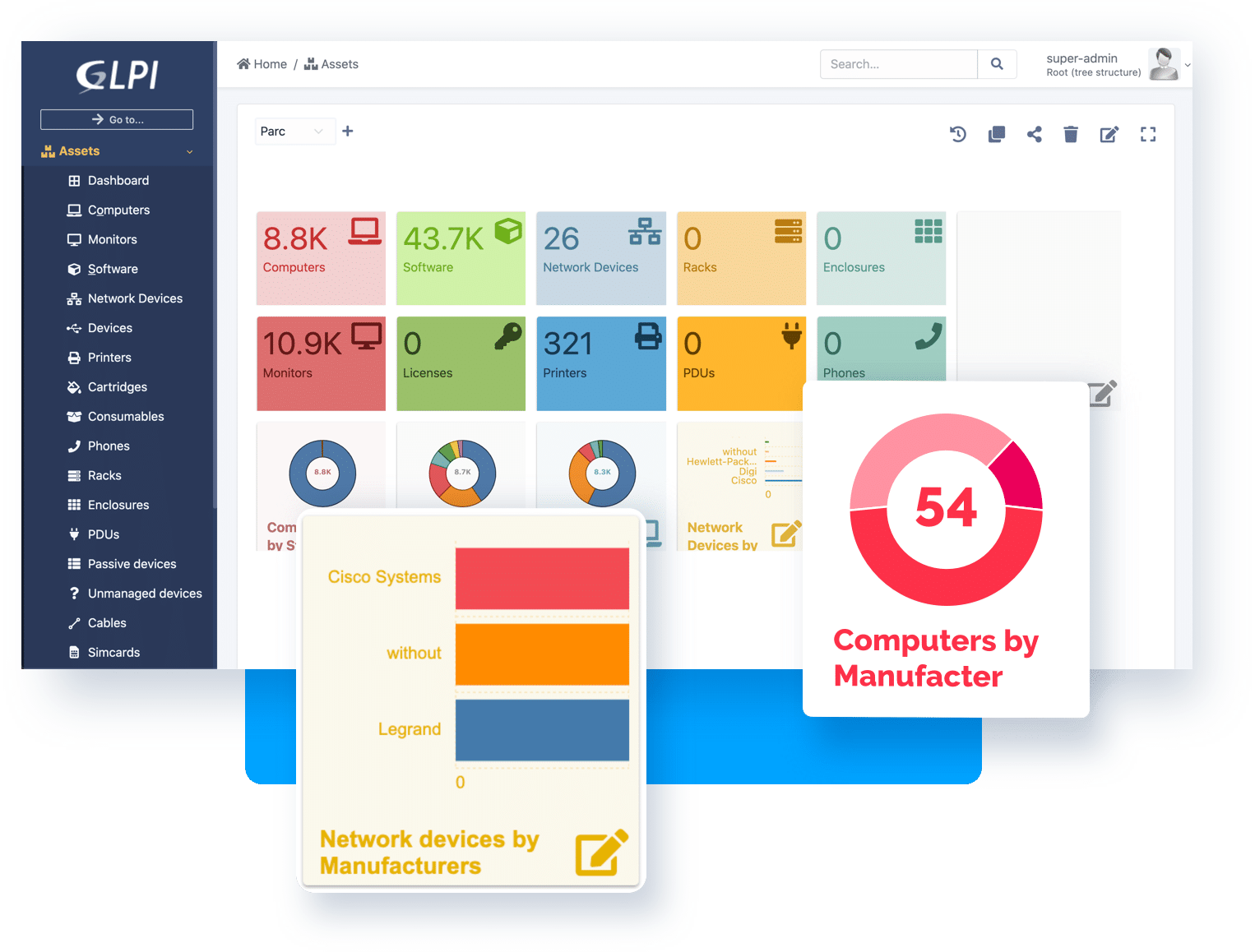
Procédure d'Installation de GLPI
1. Installation des dépendances nécessaires
Avant d’installer GLPI, il faut s’assurer que le système dispose de tous les composants nécessaires : serveur web Apache, base de données MariaDB, PHP et ses extensions.
Dans un premier temps on installe toute les dépendance
nécessaire a glpi tels
Apache : serveur web pour héberger GLPI MariaDB : base de données pour stocker toutes les informations PHP + extensions : langage utilisé par GLPI, avec les extensions nécessaires à son bon fonctionnement avec la commande apt install
apt install apache2 mariadb-server mariadb-client php php-mysql php-curl php-gd php-intl php-ldap php-apcu php-xml php-xmlrpc php-mbstring php-zip unzip wget –y
Une fois les dépendance installer on configure la base de donner maria en avance pour glpi et on sécurise l’installation
avec la commande mysql_secure_installationtion
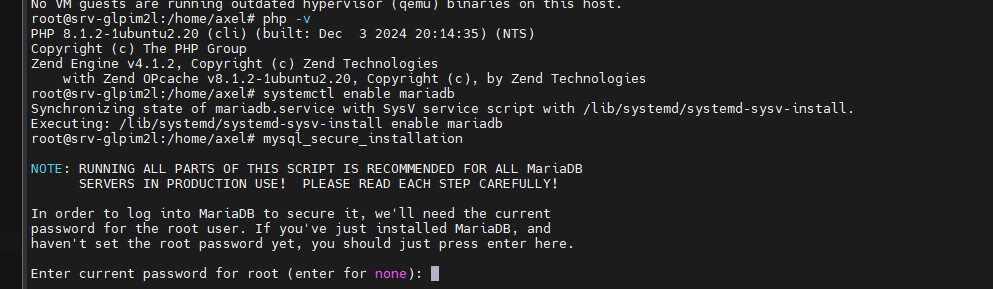
Il faut désactiver les utilisateurs anonymes l’accès root à distance et les test tables par sécurité
Ensuite on se connecte à la DB avec la commande : mysql -u root –p
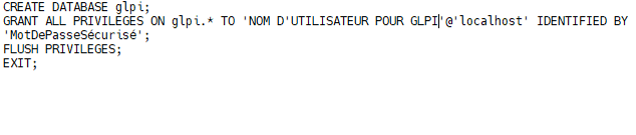
Et on crée DB ainsi que notre utilisateur et mdp de la db qui se nommera glpi pour glpi
Ensuite il faut télécharger glpi depuis leur github dans mon cas c’est la version 10.0.18 avec la commande Wget pour télécharger le fichier
Puis une fois télécharger il Faut extraire l’archive de glpi avec la commande
tar -xvzf glpi-10.0.18.tgz
et on déplacer les fichier extrait dans le serveur apache avec la commande move dans le dossier d’apache
mv glpi /var/www/html/
On donne les permissions nécessaires :
chown -R www-data:www-data /var/www/html/glpi
chmod -R 755 /var/www/html/glpi
puis on configure apache pour glpi
nano /etc/apache2/sites-available/glpi.conf
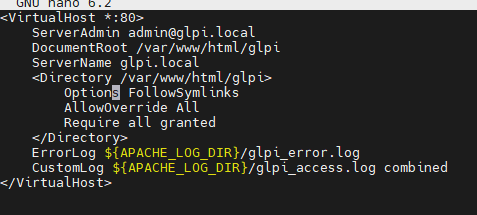
Enfin on redémarre apache pour mettre a jours les changement
a2ensite glpi.conf
a2enmod rewrite
systemctl restart apache2
et notre GLPI est maintenant accessible via le web
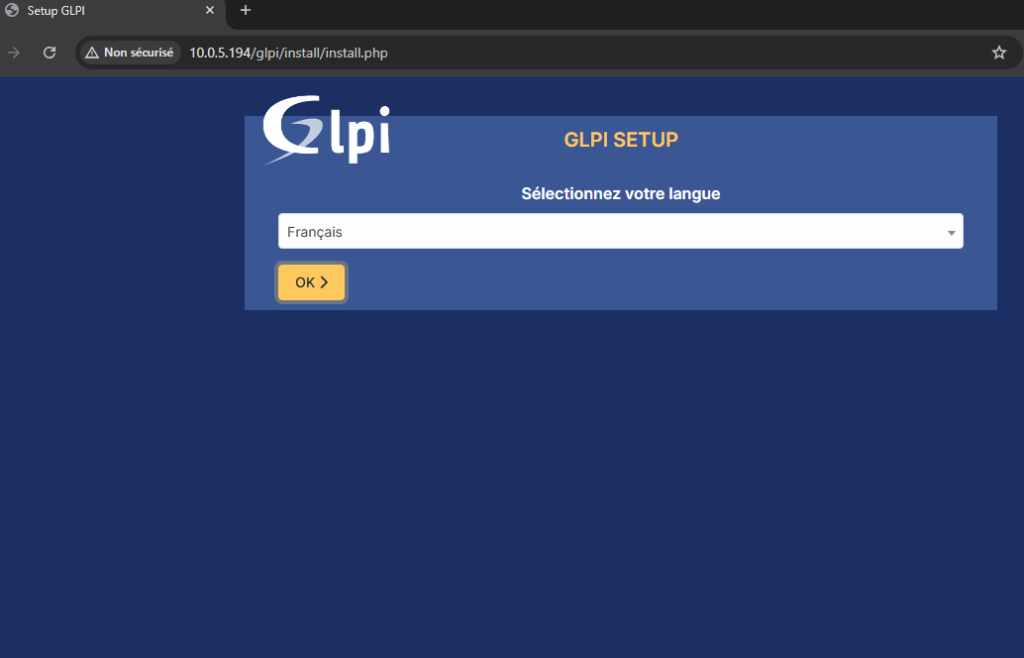
On continue l’installation
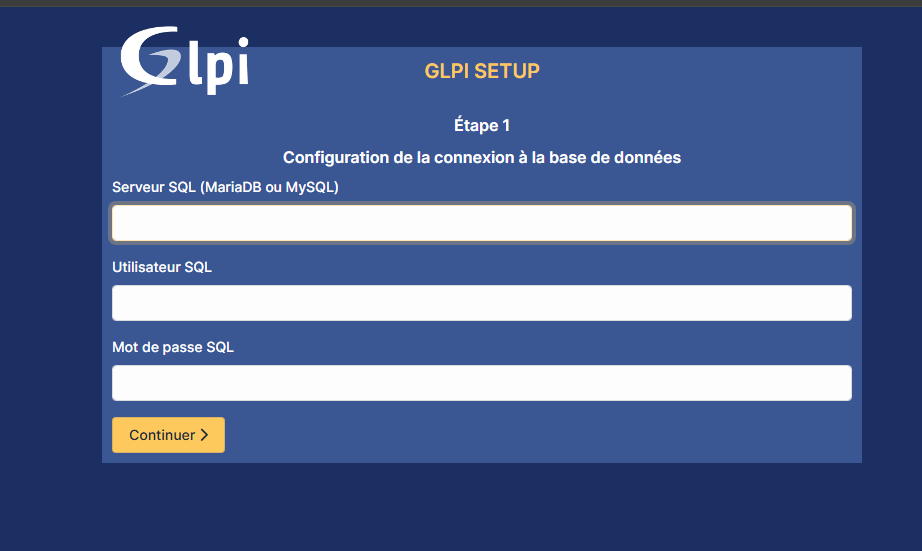
Au moment de configurer la base de donnée on mets l’ip du serveur mysql dans ce cas ci c’est localhost ou 127.0.0.1
L’utilisateur qu’on a défini au par avant lors de la création de la db et le mot de passe défini
Ici nous réutilison la base de donnée crée au début
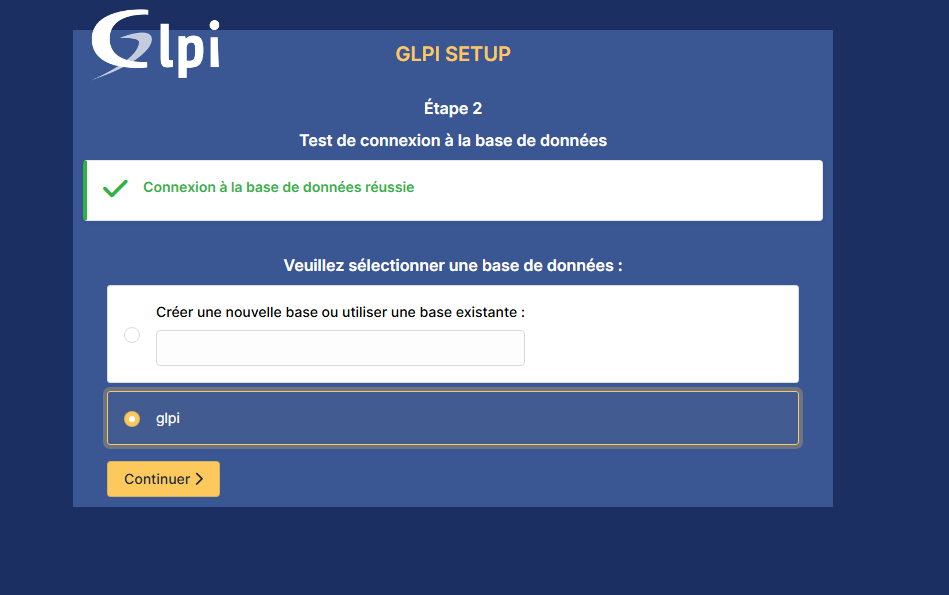
Ensuite la dB s’initialise et l’installation de glpi est fini
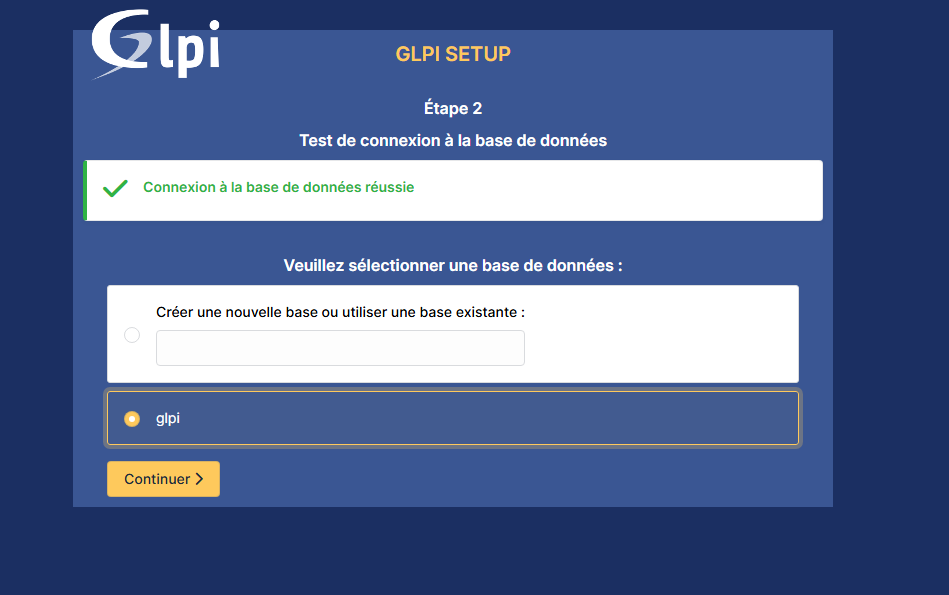
L’id mot de passe par default est : GLPI GLPI
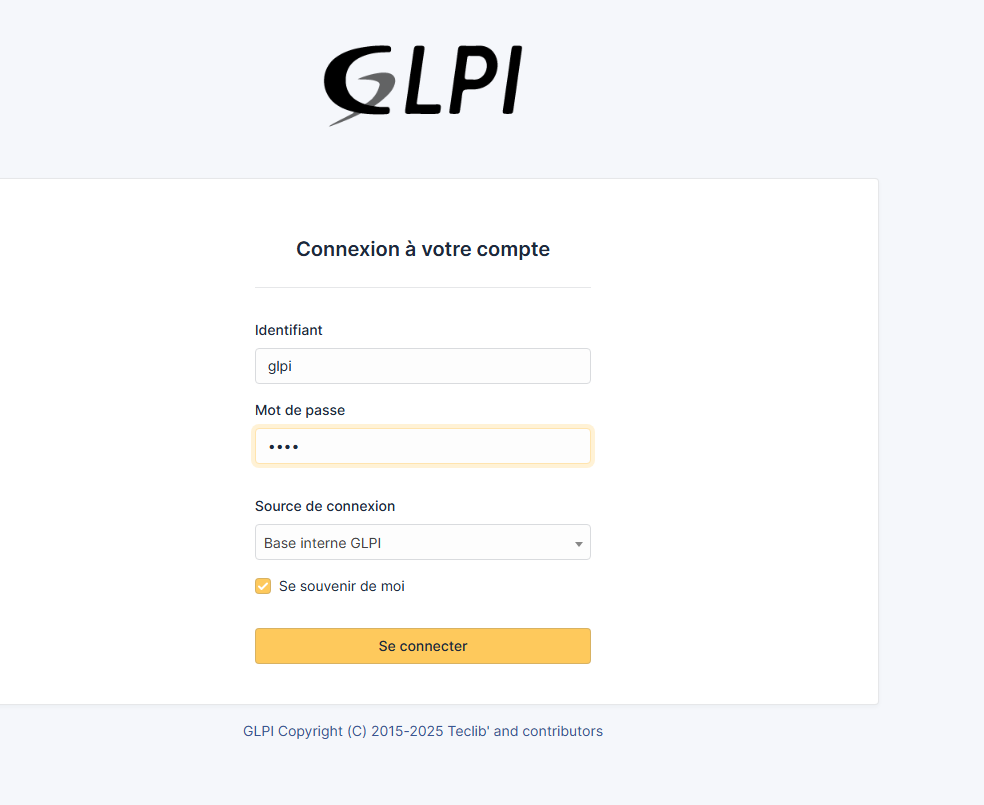
Et désactiver l’utilisateur glpi dans administration et en crée un autre plus sécuriser avec le droit super Admin
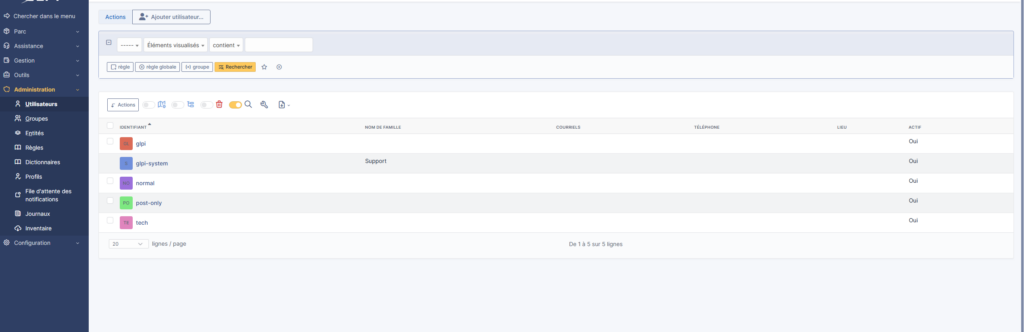
GLPI est maintenant opérationnel
On peux maintenant :
Ajouter des équipements (ordinateurs, imprimantes, etc.)
Suivre les incidents
Gérer les utilisateurs
Installer des plugins pour plus de fonctionnalités pour l’inventoring par exemple
- Mettre en place la connection Ldap